OneDrive довольно популярен среди пользователей Mac, особенно если ваши сотрудники используют компьютеры с Windows. Но облачная платформа Microsoft может иногда показывать странную ошибку, когда вы нажимаете «Документы». Код ошибки -60 означает, что OneDrive для Mac не может получить доступ к вашим файлам и синхронизировать их. Давайте посмотрим, как можно избавиться от этой досадной ошибки.
СОДЕРЖАНИЕ
-
Как исправить ошибку OneDrive 60 на macOS?
- Удалите повторяющиеся папки OneDrive и перезапустите приложение
- Включить файлы по запросу
- Сбросить OneDrive
- Переустановите приложение
- Заключение
- Похожие сообщения:
Как исправить ошибку OneDrive 60 на macOS?
Удалите повторяющиеся папки OneDrive и перезапустите приложение
- Перейдите к Приложения папки.
- Затем проверьте, есть ли в этой папке несколько копий OneDrive.
- В этом случае удалите дубликаты. Если вы сохраните несколько копий OneDrive, macOS запустит несколько экземпляров OneDrive, что может привести к множеству неожиданных сбоев.

- Перезагрузите OneDrive пару раз.
- Проверьте, помог ли этот быстрый метод устранить проблему.
К сожалению, этот обходной путь может помочь не всем пользователям. Если ошибка не исчезнет, перейдите к следующему шагу.
Включить файлы по запросу
Многие пользователи решили проблему после включения файлов по запросу.
- Щелкните значок облака OneDrive на верхней ленте.
- Перейти к Помощь и настройки.
- Выбирать Предпочтенияи щелкните Включите файлы по запросу.
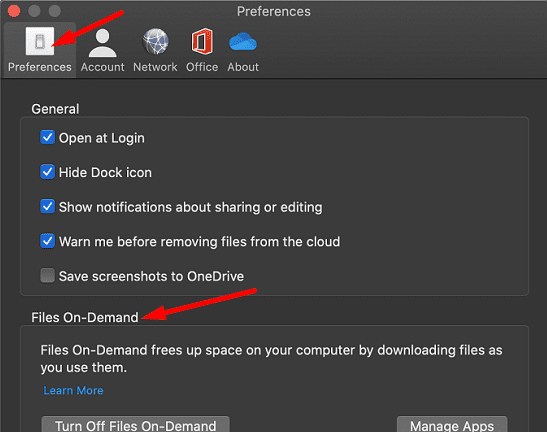
- Перезапустите OneDrive и проверьте, сохраняется ли код ошибки 60.
Сбросить OneDrive
Попробуйте сбросить настройки приложения с помощью встроенного скрипта сброса. Имейте в виду, что OneDrive обычно медленно загружается и синхронизируется после сброса.
- Закройте OneDrive и откройте Приложения папка.
- Щелкните правой кнопкой мыши папку OneDrive и выберите Показать содержимое пакета.
- Затем выберите СОДЕРЖАНИЕ, и перейдите к Ресурсы папка.
- Дважды щелкните на ResetOneDriveApp.command для запуска сценария сброса.

- Подождите, пока ваш Mac завершит выполнение сценария, перезапустите OneDrive и повторите попытку.
Переустановите приложение
Если код ошибки 60 не исчезнет, переустановите OneDrive. Перейдите в «Приложения», найдите OneDrive и перетащите приложение в папку «Корзина». Очистите папку «Корзина», перезагрузите Mac и скачать последнюю версию OneDrive на вашей машине.
Кстати, не пропустите шаг сброса настроек приложения. Повторная установка OneDrive без предварительного сброса настроек приложения не решит проблему.
Заключение
Подводя итог, если вы хотите исправить код ошибки OneDrive 60, перейдите в Приложения и удалите повторяющиеся записи OneDrive. Затем перезапустите приложение и включите файлы по запросу. Если ошибка не исчезнет, сбросьте и переустановите OneDrive. Какое из этих решений сработало для вас? Комментарий ниже.